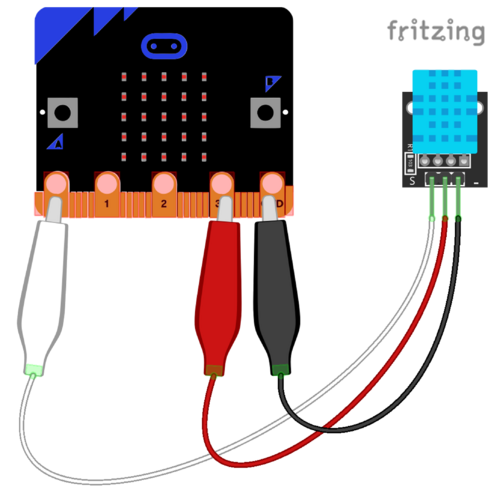Wetterstation: Unterschied zwischen den Versionen
Zur Navigation springen
Zur Suche springen
| Zeile 81: | Zeile 81: | ||
<li>analoge Werte von Pin in [[Variablen|Variable]] einlesen <spoiler text="Block *"> <pre id="mc05" pub="_P8zEqFCveWWt"></pre> <br/><br/> <span style="color:#FFFFFF; background:#1E90FF">* Der Block "beim Start" wird systembedingt mit angezeigt.</span> </spoiler> | <li>analoge Werte von Pin in [[Variablen|Variable]] einlesen <spoiler text="Block *"> <pre id="mc05" pub="_P8zEqFCveWWt"></pre> <br/><br/> <span style="color:#FFFFFF; background:#1E90FF">* Der Block "beim Start" wird systembedingt mit angezeigt.</span> </spoiler> | ||
<li>zeige Zahl<spoiler text="Block *"> <pre id=mc05>basic.showNumber()</pre> <br/><br/> <span style="color:#FFFFFF; background:#1E90FF">* Der Block "beim Start" wird systembedingt mit angezeigt.</span> </spoiler> | <li>zeige Zahl<spoiler text="Block *"> <pre id=mc05>basic.showNumber()</pre> <br/><br/> <span style="color:#FFFFFF; background:#1E90FF">* Der Block "beim Start" wird systembedingt mit angezeigt.</span> </spoiler> | ||
<li><pre id=" | <li><pre id="pre33" pub="_P8zEqFCveWWt"></pre> | ||
</ol> | </ol> | ||
Version vom 29. Dezember 2021, 18:05 Uhr
Template, muss noch geändert werden
 Luftfeuchtigkeit und Raumtemperatur exakt messen, geht das?
Luftfeuchtigkeit und Raumtemperatur exakt messen, geht das?

- „Sag mal Bernhard, sind dein Augen auch so trocken?“
- „Ja, eigentlich schon! Ich glaube, das muss wohl am ständigen Heizen in der kalten Jahreszeit liegen. Was meinst du, Martina?“
- „Ja, genau. Das könnten wir doch gleich einmal messen. Meinst du das geht mit dem micro:bit?“
- „Martina, das geht schon. Einfach einen externen Sensor an den micro:bit anhängen und schon können wir Luftfeuchtigkeit und Temperatur messen. Mit ein paar Krokoklemmen-Kabeln ist das gleich erledigt.
- „Wenn das so einfach geht, dann lass uns das doch gleich ausprobieren, Bernhard. Einverstanden?“
 Aufgabenstellung
Aufgabenstellung
- Der BBC micro:bit dient als Messgerät für die Luftfeuchtigkeit und Raumtemperatur ohne dabei die CPU Abwärme mit zu messen.
- Sobald der micro:bit mit Strom versorgt ist und sich an die Umgebungstemperatur angepasst hat, misst er dauerhaft und zeigt den Messwert als Graph in der Konsole.
- Wird die Taste A gedrückt, zeigt er den Wert der Temperatur als Zahl.
- Wird die Taste B gedrückt, zeigt er den Wert der Luftfeuchtigkeit als Zahl.
 Materialien
Materialien
- BBC micro:bit
- 3 Krokodilklemmen-Kabel (unterschiedliche Farben)
- 1 digitaler Sensor DHT11/ DHT22
- etwas Zeit bei plötzlichem Temperaturwechsel zur Akklimatisierung
 Zeitaufwand
Zeitaufwand
- ca. 1 Schulstunde zur Erklärung und zum Aufbau und der digitalen Schaltung
- ca. 1-2 Schulstunden zum Entwickeln des Programmes und für erste Messungen
 Schwierigkeitsgrad
Schwierigkeitsgrad
 Kompetenzen
Kompetenzen
Das solltest du bereits können:
- eine Zahl aufrunden und abrunden können (Mathematik)
- eine Zahl um eine Kommastelle nach links und rechts verschieben können (Mathematik)
- eine Variable erstellen und Werte zuweisen können
- Programmbefehle den Knöpfen A und B zuordnen können
- eine Zahl anzeigen können
- eine Anzeige der LEDs selbst zeichnen können
Du lernst
- die Steigung einer Geraden mit 2-Punkt-Kalibrierung auszurechnen (Mathematik)
- das Formulieren und Kodieren von Abläufen in formalen Algorithmen (Informatik)
- das Arbeiten mit Pins und Krokoklemmen-Kabel (Technisches Werken)
- Sensordaten analog einzulesen und zu interpretieren
- mit Variablen zu rechnen durch Anwendung von mathematischen Operationen (+ - x ÷)
- das Ergebnis einer mathematischen Operation zu runden
- selbst ermittelte Werte einer Kalibrierung zur Umrechnung von Messwerten einzusetzen
 Unterrichtsfächer
Unterrichtsfächer
INF, Physik, TW
 Tipps und Hilfestellung
Tipps und Hilfestellung
Ziel
Der micro:bit soll die Umgebungstemperatur und Luftfeuchtigkeit messen und dauerhaft in der Konsole als Graph dargestellt werden. Auf Knopfdruck A erscheint die Temperatur und auf Knopfdruck B die Luftfeuchtigkeit.
Erforderliche Programmierblöcke
- beim Start
- Variable
- pausiere
- Wenn Knopf A gedrückt
- analoge Werte von Pin in Variable einlesen
- zeige Zahl
Eckpfeiler zur Programmierung
- Durch Ansteuern eines Pins gibt dieser einen Strom aus.
- Wir lesen die Spannung an einem weiteren Pin aus und bilden diesen Wert in einer Variable ab.
- Variablen können auf der LED Matrix grafisch dargestellt werden.
- Die Werte der Variablen können auch als Zahl auf der LED Matrix dargestellt werden. In unserem Fall nur dann, wenn der Knopf A gedrückt wird.
Schritt für Schritt zur Lösung
- Hinweise zur Lösungsfindung und die Lösung findest du auf der Lösungsseite zu diesem Beispiel.
 Präsentation und Reflexion
Präsentation und Reflexion
- Stelle dein Ergebnis vor!
- Was kann dein Messgerät? Messen andere micro:bits und deren elektronische Temperaturschaltung (Thermistor + Widerstand) gleiche Werte?
- Vergleiche die Werte von unterschiedlichen Orten - innen, außen, Schatten, Sonne, Kühlschrank, etc.
- Hast du aussagekräftige Werte bekommen? Stimmen die micro:bit Werte mit denen des externen Thermometers halbwegs überein?
- Was hat dir bei der Entwicklung deines Produkts gefallen?
- Welche Schwierigkeiten hattest du? Wie konntest du sie lösen?
- Erläutere, wie dein Programm aussieht!
- Was war bei dieser Aufgabe interessant für dich?
 Weiterentwicklung
Weiterentwicklung
- Audioalarm bei Unter- bzw. Überschreiten eines Schwellenwertes (Komfortzone)
- Smileys bei angenehmen Temperaturen, Eiszapfen und Kochtopf bei Überschreiten der "angenehmen Zone".
- Temperaturwerte zu anderen micro:bits senden - Außentemperatur, Kühlschranktemperatur, etc.